Android-ზე ხმოვანი ფოსტის დაყენების 3 გზა
Miscellanea / / November 28, 2021
ხმოვანი ფოსტა ახალი არ არის. ეს არის არსებითი სერვისი, რომელსაც უზრუნველყოფენ ქსელის ოპერატორები და ის არსებობს ორ ათწლეულზე მეტი ხნის განმავლობაში. ხმოვანი ფოსტა არის ჩაწერილი შეტყობინება, რომელიც აბონენტს შეუძლია დაგიტოვოს იმ შემთხვევაში, თუ თქვენ ვერ შეძლებთ ტელეფონის აყვანას. ეს საშუალებას გაძლევთ განაგრძოთ თქვენი სამუშაო, რადგან იცით, რომ მაშინაც კი, თუ თქვენ არ შეგიძლიათ უპასუხოთ ზარს, თქვენ მაინც მიიღებთ შეტყობინებას.
ჯერ კიდევ სმარტფონების გამოჩენამდე, ხალხი ფართოდ იყენებდა ხმოვანი ფოსტის სერვისს. ადამიანებს ტელეფონებზე ჰქონდათ დამაგრებული ცალკე ავტომოპასუხეები, რათა ჩაეწერათ და შეინახოთ ხმოვანი ფოსტა. სახმელეთო ტელეფონების ეპოქაში შეუძლებელი იყო ზარებზე დასწრება, თუ გარეთ ხართ და ამით ხმოვანი ფოსტა ხელს უშლიდა მნიშვნელოვანი შეტყობინებების და ზარების ხელიდან გაშვებას. ახლა, ამჟამად, გადაადგილებისას ზარების მიღება ან განხორციელება არ არის პრობლემა, მაგრამ მაინც, ხმოვანი ფოსტა არის გადამწყვეტი სერვისი. წარმოიდგინეთ, რომ მნიშვნელოვანი შეხვედრის შუაგულში ხართ და იღებთ ზარებს, რომლებსაც ვერ შეარჩევთ. ხმოვანი ფოსტის დაყენება საშუალებას მისცემს აბონენტს დატოვოს შეტყობინება, რომელიც შეგიძლიათ შეამოწმოთ შეხვედრის დასრულების შემდეგ.

შინაარსი
- როგორ დავაყენოთ ხმოვანი ფოსტა Android-ზე
- მეთოდი 1: როგორ დავაყენოთ ოპერატორის ხმოვანი ფოსტა
- მეთოდი 2: როგორ დავაყენოთ Google Voice
- როგორ მივიღოთ Google ნომერი
- როგორ დააყენოთ Google Voice და ხმოვანი ფოსტა თქვენს Android მოწყობილობაზე
- როგორ დავაკონფიგურიროთ Google Voice
- მეთოდი 3: დააყენეთ ხმოვანი ფოსტა Android-ის მესამე მხარის აპების გამოყენებით
როგორ დავაყენოთ ხმოვანი ფოსტა Android-ზე
ხმოვანი ფოსტის დაყენება საკმაოდ მარტივია Android მოწყობილობაზე. არჩევანის მრავალი გზა და ვარიანტი არსებობს. შეგიძლიათ გამოიყენოთ თქვენი ოპერატორის მიერ მოწოდებული ხმოვანი ფოსტის სერვისი ან გამოიყენოთ Google Voice. ამის გარდა, სხვა მესამე მხარის აპლიკაციები გთავაზობთ ხმოვანი ფოსტის სერვისებს. ამ სტატიაში დეტალურად განვიხილავთ ხმოვანი ფოსტის სხვადასხვა ვარიანტს და როგორ დავაყენოთ ისინი.
მეთოდი 1: როგორ დავაყენოთ ოპერატორის ხმოვანი ფოსტა
უმარტივესი და ყველაზე ტრადიციული გზაა თქვენი ოპერატორის მიერ მოწოდებული ხმოვანი ფოსტის სერვისის გამოყენება. სანამ დაიწყებთ დაყენების პროცესს, უნდა დარწმუნდეთ, რომ ის ჩართულია თქვენი მოწყობილობისთვის. თქვენ უნდა დაურეკოთ თქვენს გადამზიდ კომპანიას და იკითხოთ ამ სერვისის შესახებ. უმეტეს შემთხვევაში, ეს არის დამატებითი ღირებულების სერვისი, რაც ნიშნავს, რომ მოგიწევთ გარკვეული ანაზღაურების გადახდა თქვენს ნომერზე ხმოვანი ფოსტის გასააქტიურებლად.
თუ თქვენ კმაყოფილი ხართ მათი პირობებით, მაშინ შეგიძლიათ სთხოვოთ მათ გაააქტიურონ ხმოვანი ფოსტის სერვისი თქვენს ნომერზე. ისინი ახლა მოგაწვდით ცალკე ხმოვანი ფოსტის ნომერს და უსაფრთხოების PIN-ს. ეს არის იმისათვის, რომ დარწმუნდეთ, რომ თქვენს შეტყობინებებზე წვდომა არავის შეუძლია. როდესაც ყველაფერი დაყენებულია ოპერატორის ბოლოდან, მიჰყევით ქვემოთ მოცემულ ნაბიჯებს თქვენს მოწყობილობაზე ხმოვანი ფოსტის დასაყენებლად.
1. პირველი, რაც უნდა გააკეთოთ, არის გახსნა პარამეტრები თქვენს მოწყობილობაზე.

2. ახლა შეეხეთ უსადენო და ქსელები ვარიანტი.

3. აქ, ქვეშ დამატებითი პარამეტრები, თქვენ იპოვით ზარის პარამეტრების ვარიანტი.
4. ალტერნატიულად, თქვენ ასევე შეგიძლიათ წვდომა ზარის პარამეტრებზე Dialer-ის გახსნით, სამი წერტილიანი მენიუს დაჭერით და პარამეტრების არჩევა ვარიანტი ჩამოსაშლელი მენიუდან.

5. ახლა, შეეხეთ მეტი ვარიანტი. თუ თქვენ გაქვთ რამდენიმე SIM ბარათი, მაშინ თითოეული მათგანისთვის იქნება ცალკე ჩანართები. გადადით SIM ბარათის პარამეტრებზე, რომლებისთვისაც გსურთ ხმოვანი ფოსტის გააქტიურება.
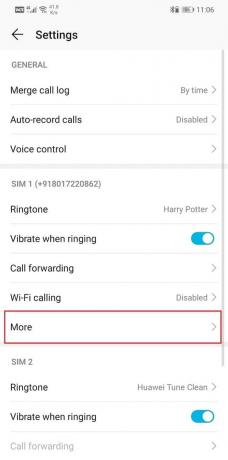
6. ამის შემდეგ აირჩიეთ Ხმოვანი შეტყობინება ვარიანტი.
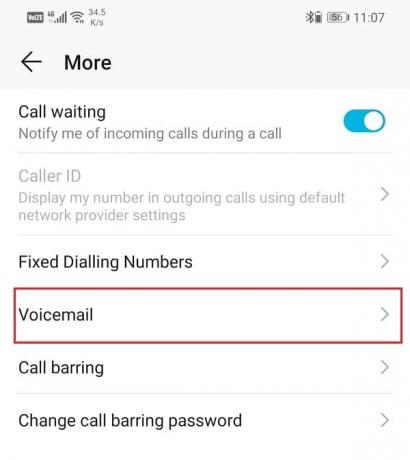
7. აქ, შეეხეთ სერვისის პროვაიდერის ვარიანტს და დარწმუნდით, რომ "ჩემი ქსელის პროვაიდერი" ვარიანტი არის შერჩეული.
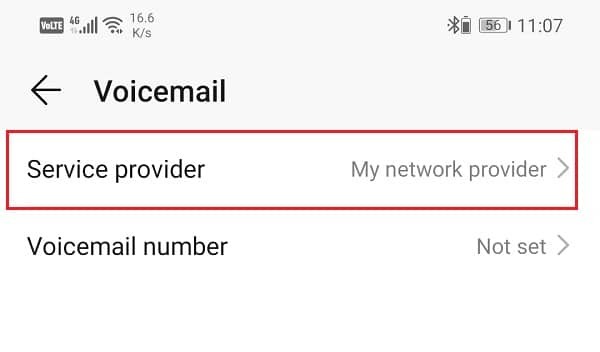

8. ახლა შეეხეთ ხმოვანი ფოსტის ნომრის ვარიანტს და შეიყვანეთ თქვენი ოპერატორის მიერ მოწოდებული ხმოვანი ფოსტის ნომერი.

9. შენი ხმოვანი ფოსტის ნომერი განახლდება და გააქტიურებული.
10. ახლა გამოდით პარამეტრები და გახსენით თქვენი ტელეფონის აპლიკაცია ან აკრიფეთ თქვენს მოწყობილობაზე.

11. ხანგრძლივად შეეხეთ One ღილაკს და თქვენი ტელეფონი ავტომატურად დარეკავს თქვენს ხმოვანი ფოსტის ნომერზე.
12. ახლა მოგიწევთ მიაწოდოთ ა PIN ან პაროლი მოწოდებული თქვენი გადამზიდავი კომპანიის მიერ.
13. ეს გამოიწვევს თქვენი ხმოვანი ფოსტის დაყენების საბოლოო ფაზას. პირველი, რაც უნდა გააკეთოთ, არის თქვენი სახელის წარმოთქმა მოთხოვნისას. ეს ჩაიწერება და შეინახება.
14. ამის შემდეგ, თქვენ გჭირდებათ მისალოცი შეტყობინების დაყენება. შეგიძლიათ გამოიყენოთ რომელიმე ნაგულისხმევი ან თუნდაც ჩაწეროთ პირადი შეტყობინება თქვენი ხმოვანი ფოსტისთვის.
15. რედაქტირების საბოლოო ნაბიჯები შეიძლება განსხვავდებოდეს სხვადასხვა გადამზიდავი კომპანიისთვის. მიჰყევით ინსტრუქციას და შემდეგ თქვენი ხმოვანი ფოსტა იქნება კონფიგურირებული და გააქტიურებული თქვენს Android მოწყობილობაზე.
ასევე წაიკითხეთ:როგორ გამოვასწოროთ ავტომატური როტაცია, რომელიც არ მუშაობს Android-ზე
მეთოდი 2: როგორ დავაყენოთ Google Voice
Google ასევე გთავაზობთ ხმოვანი ფოსტის სერვისებს. შეგიძლიათ მიიღოთ ოფიციალური Google ნომერი, რომელიც შეიძლება გამოყენებულ იქნას ზარების მისაღებად ან განსახორციელებლად. ეს სერვისი ამჟამად არ არის ხელმისაწვდომი ყველა ქვეყანაში. თუმცა, ქვეყნებში, სადაც ეს ვარიანტი ხელმისაწვდომია, ის შეიძლება გამოყენებულ იქნას როგორც ოპერატორის ხმოვანი ფოსტის ალტერნატივა.
Google Voice უკეთესია, ვიდრე თქვენი ოპერატორი კომპანიის მიერ მოწოდებული ხმოვანი ფოსტის სერვისი მრავალი ასპექტით. ის გთავაზობთ მეტ საცავ ადგილს და ასევე უფრო უსაფრთხოა. გარდა ამისა, რამდენიმე სხვა საინტერესო ფუნქცია Google Voice-ს პოპულარულ არჩევანს აქცევს. ის საშუალებას გაძლევთ შეხვიდეთ თქვენს ხმოვან ფოსტაზე SMS-ის, ელ.ფოსტის და ასევე Google Voice-ის ოფიციალურ ვებსაიტზე. ეს ნიშნავს, რომ შეგეძლოთ თქვენს შეტყობინებებზე წვდომა მაშინაც კი, თუ მობილური არ გაქვთ თან. Google Voice-ის კიდევ ერთი საინტერესო ფუნქცია არის ის, რომ თქვენ შეგიძლიათ დააყენოთ სხვადასხვა მორგებული მისალოცი შეტყობინებები ცალკეული კონტაქტებისთვის. პირველი რაც ამისათვის გჭირდებათ არის ა Google ნომერი აქტიურ Google ანგარიშთან ერთად.
როგორ მივიღოთ Google ნომერი
Google Voice-ის გამოსაყენებლად, თქვენ უნდა გქონდეთ Google ნომერი. პროცესი საკმაოდ მარტივია და ახალი ნომრის მისაღებად სულ რამდენიმე წუთი სჭირდება. ერთადერთი წინაპირობაა, რომ სერვისი ხელმისაწვდომი იყოს თქვენს ქვეყანაში. თუ არა, მაშინ შეგიძლიათ სცადოთ VPN-ის გამოყენება და ნახოთ მუშაობს თუ არა. მიჰყევით ქვემოთ მოცემულ ნაბიჯებს ახალი Google ნომრის მისაღებად.
1. პირველი, რაც უნდა გააკეთოთ, გახსენით ეს ბმული ვებ ბრაუზერზე და ის გადაგიყვანთ Google Voice-ის ოფიციალურ ვებსაიტზე.
2. ახლა შედით თქვენს Google ანგარიშზე და მიჰყევით ეკრანზე მითითებებს მიიღეთ ახალი Google ნომერი.
3. ამის შემდეგ დააწკაპუნეთ "მე მინდა ახალი ნომერი" ვარიანტი.
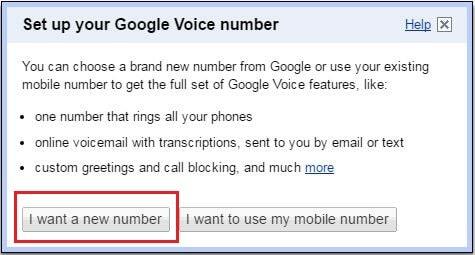
4. შემდეგი დიალოგური ფანჯარა წარმოგიდგენთ ა ხელმისაწვდომი Google ნომრების სია. თქვენ შეგიძლიათ შეიყვანოთ თქვენი რეგიონის კოდი ან ZIP კოდი ოპტიმიზებული ძიების შედეგებისთვის.

5. აირჩიეთ ნომერი, რომელიც მოგწონთ და შეეხეთ მას განაგრძეთ ღილაკი.
6. ამის შემდეგ მოგიწევთ დააყენოთ ა 4-ნიშნა უსაფრთხოების PIN კოდი. Შეიყვანეთ Პინ კოდი თქვენი არჩევანით და შემდეგ დააწკაპუნეთ განაგრძეთ ღილაკი. დარწმუნდით, რომ დააწკაპუნეთ გვერდით მონიშნულ ველზე „მე ვეთანხმები Google Voice-ის პირობებს და კონფიდენციალურობის პოლიტიკას“ მანამდე.
7. ახლა Google მოგთხოვთ მიუთითოთ ა გადამისამართების ნომერი. ვინც დარეკავს თქვენს Google ნომერზე, გადამისამართდება ამ ნომერზე. შეიყვანეთ წარმოადგინეთ ტელეფონის ნომერი როგორც თქვენი გადაგზავნის ნომერი და შეეხეთ ღილაკს გაგრძელება.
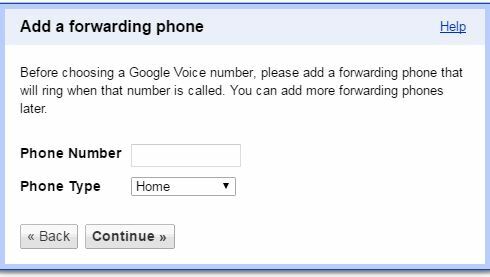
8. დადასტურების საბოლოო ნაბიჯი მოიცავს ავტომატურ ზარს თქვენს Google ნომერზე, რათა შეამოწმოთ მუშაობს თუ არა.
9. შეეხეთ ღილაკი Call Me Nowდა თქვენ მიიღებთ ზარს თქვენს Android მოწყობილობაზე. მიიღეთ იგი და შეიყვანეთ კოდი, რომელიც გამოჩნდება თქვენს ეკრანზე მოთხოვნისას.
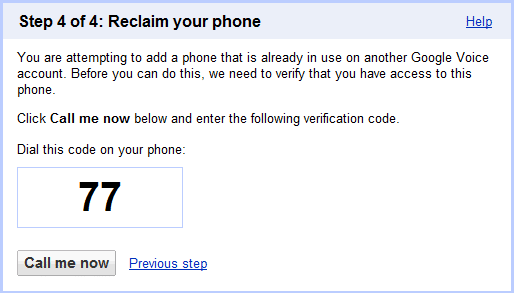
10. ამის შემდეგ თქვენი ზარი ავტომატურად გაითიშება და თქვენი ხმოვანი ფოსტის ნომერი გადამოწმებული იქნება.
ასევე წაიკითხეთ:შესწორება შეუძლებელია კონტაქტების გახსნა Android ტელეფონზე
როგორ დააყენოთ Google Voice და ხმოვანი ფოსტა თქვენს Android მოწყობილობაზე
მას შემდეგ რაც შეიძენთ და გაააქტიურებთ ახალ Google ნომერს, დროა დააყენოთ Google Voice და ხმოვანი ფოსტის სერვისი თქვენს Android მოწყობილობაზე. ქვემოთ მოცემულია ეტაპობრივი სახელმძღვანელო თქვენს ტელეფონზე Google Voice სერვისის დასაყენებლად.
1. პირველი, რაც უნდა გააკეთოთ, არის გახსნა Google Playstore და დაინსტალირება The Google Voice აპი თქვენს მოწყობილობაზე.

2. ამის შემდეგ გახსენით აპლიკაცია და შეეხეთ მას შემდეგი ღილაკი შესვლის გვერდზე გადასასვლელად.

3. Აქ, შედით თქვენს Google ანგარიშში და განაგრძეთ ხმოვანი ინსტრუქციების შესრულება. გააგრძელეთ შეხება ღილაკზე შემდეგი, როგორც და როცა მოგეთხოვებათ.
4. ახლა თქვენ მოგეთხოვებათ აირჩიოთ, თუ როგორ გსურთ გამოიყენოთ Google Voice ზარების განსახორციელებლად. თქვენ გაქვთ შესაძლებლობა განახორციელოთ ყველა ზარი, არა ზარი, მხოლოდ საერთაშორისო ზარები, ან გქონდეთ არჩევანი ყოველ ჯერზე, როცა ზარს განახორციელებთ.
5. აირჩიეთ თქვენთვის შესაფერისი ვარიანტი და დააწკაპუნეთ მასზე შემდეგი ღილაკი.
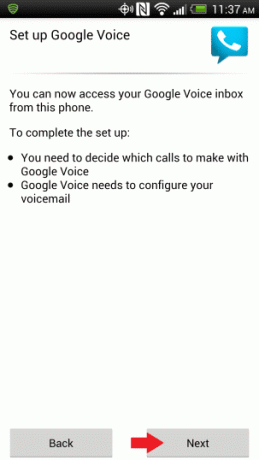
6. შემდეგი განყოფილება არის სადაც თქვენ დააყენეთ თქვენი ხმოვანი შეტყობინება. დააწკაპუნეთ შემდეგი ღილაკი პროცესის დასაწყებად.

7. ხმოვანი ფოსტის დაყენების ეკრანზე, შეეხეთ კონფიგურაცია ვარიანტი. ეკრანზე გამოჩნდება ამომხტარი მენიუ, რომელიც მოგთხოვთ შეცვალოთ სასურველი ხმოვანი ფოსტის სერვისი თქვენი ოპერატორიდან Google voice-ზე.
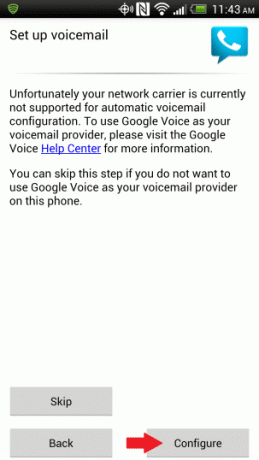
8. გააკეთე ეს და შენი Google Voice-ის დაყენება დასრულდება.
9. თქვენი შემოსულები ახლა აჩვენებს თქვენს ყველა ხმოვან ფოსტას და შეგიძლიათ მოუსმინოთ მათ ნებისმიერ ცალკეულ შეტყობინებაზე უბრალოდ შეხებით.
10. ბოლო ნაწილი მოიცავს Google Voice-ის პარამეტრების კონფიგურაციას და მორგებას და ეს განხილული იქნება შემდეგ ნაწილში.
როგორ დავაკონფიგურიროთ Google Voice
Google Voice-ის კონფიგურაცია ნიშნავს სხვადასხვა პარამეტრების დასრულებას და თქვენი ხმოვანი ფოსტის სერვისის მორგებას. ეს ძირითადად მოიცავს ახალი მისალოცი შეტყობინების დაყენებას თქვენი აბონენტებისთვის. ვინაიდან ეს თქვენი პირველი შემთხვევაა, ჩვენ გადაგიყვანთ მთელ პროცესს, თითო ნაბიჯზე.
1. პირველ რიგში, გახსენით თქვენი ბრაუზერი კომპიუტერზე და გადადით ოფიციალურ ვებსაიტზე Google Voice.
2. Აქ, ნიშანი თქვენსში Google ანგარიში.
3. ამის შემდეგ დააჭირეთ ღილაკს პარამეტრები ეკრანის ზედა მარჯვენა მხარეს.
4. ახლა გადადით ხმოვანი ფოსტა და ტექსტის ჩანართი.
5. აქ დააწკაპუნეთ ახალი მისალმების ჩაწერის ღილაკი.
6. შეიყვანეთ სახელი ამ ჩაწერილი აუდიო შეტყობინების შესანახად და დააჭირეთ ღილაკს გაგრძელება. ეს უნდა იყოს თქვენი მისალოცი ფაილის სათაური.
7. ამის შემდეგ, თქვენ მიიღებთ ავტომატურ ზარს თქვენს Android მოწყობილობაზე. გთხოვთ, აიღეთ და გამოთქვით თქვენი მისალოცი შეტყობინება, როცა მოგეთხოვებათ.
8. ეს მისალოცი შეტყობინება შეინახება და განახლდება ხმოვანი ფოსტის მისალოცი რიგში. შეგიძლიათ დაუკრათ და მოუსმინოთ და ხელახლა ჩაწეროთ, თუ შედეგით არ ხართ კმაყოფილი.
9. Google Voice ასევე საშუალებას გაძლევთ დაარედაქტიროთ სხვა პარამეტრები, როგორიცაა PIN, ზარის გადამისამართება, შეტყობინებები, ტრანსკრიპტები და ა.შ. თავისუფლად შეისწავლეთ პერსონალიზაციის სხვადასხვა ფუნქციები, რომლებიც ხელმისაწვდომია Google Voice-ის პარამეტრებში.
10. როგორც კი დაასრულებთ, გამოდით პარამეტრებიდან და თქვენი ხმოვანი ფოსტის სერვისი ამოქმედდება.
მეთოდი 3: დააყენეთ ხმოვანი ფოსტა Android-ის მესამე მხარის აპების გამოყენებით
თქვენი ოპერატორის ხმოვან ფოსტაზე შენახული შეტყობინებების მოსასმენად, უნდა დარეკოთ ნომერზე და ის სათითაოდ დაუკრავს თქვენს ყველა შეტყობინებას. ეს შეიძლება იყოს არასასიამოვნო, განსაკუთრებით მაშინ, როდესაც თქვენ ცდილობთ მოძებნოთ კონკრეტული შეტყობინება და თქვენ უნდა გაიაროთ მთელი სია მის მოსასმენად.
ამის უკეთესი ალტერნატივა არის მესამე მხარის აპლიკაციის გამოყენება, რომელიც გთავაზობთ ვიზუალური ხმოვანი ფოსტის სერვისებს. ვიზუალური ხმოვანი ფოსტის აპს აქვს ცალკე შემომავალი, სადაც შეგიძლიათ ნახოთ ხმოვანი ფოსტა. შეგიძლიათ გადაახვიოთ შეტყობინებების სიაში და დაუკრათ მხოლოდ ის, რაც გაინტერესებთ. ზოგიერთ Android მოწყობილობას აქვს ჩაშენებული ვიზუალური ხმოვანი ფოსტის აპი. Google Voice თავად არის ვიზუალური ხმოვანი ფოსტის სერვისი. თუმცა, თუ თქვენს მოწყობილობას არ აქვს და Google Voice არ არის მხარდაჭერილი თქვენს რეგიონში, შეგიძლიათ გამოიყენოთ ქვემოთ ჩამოთვლილი ვიზუალური ფოსტის რომელიმე აპი.
1. HulloMail
HulloMail არის შესანიშნავი ვიზუალური ხმოვანი ფოსტის აპლიკაცია, რომელიც ხელმისაწვდომია როგორც Android-ის, ასევე iPhone-ის მომხმარებლებისთვის. მას შემდეგ რაც დარეგისტრირდებით და დააყენებთ HulloMail-ს, ის დაიწყებს თქვენი შეტყობინებების მიღებას და მის შენახვას აპლიკაციის მონაცემთა ბაზაში. ის უზრუნველყოფს სუფთა და მარტივ ინტერფეისს თქვენს ყველა ხმოვან ფოსტაზე წვდომისთვის. გახსენით Inbox და დაინახავთ ყველა თქვენს შეტყობინებას დალაგებული თარიღისა და დროის მიხედვით. შეგიძლიათ გადახვიდეთ სიაში და აირჩიოთ ნებისმიერი შეტყობინება, რომლის დაკვრაც გსურთ.
აპი თავდაპირველად უფასოა და საშუალებას გაძლევთ წვდომა და დაუკრათ თქვენი ხმოვანი ფოსტა. თუმცა, არსებობს ფასიანი პრემიუმ ვერსია, რომელიც გთავაზობთ სხვადასხვა მაგარი დამატებითი ფუნქციების მაგიდას. თქვენ იღებთ შეუზღუდავი ღრუბლოვანი საცავი თქვენი შეტყობინებებისთვის და ასევე იღებთ სრული ტექსტის ტრანსკრიფციებს. თქვენ ასევე შეგიძლიათ მოძებნოთ კონკრეტული შეტყობინება საკვანძო სიტყვების გამოყენებით, რომლებსაც აპლიკაცია მუშაობს ტექსტის ტრანსკრიპტების წინააღმდეგ. ეს აადვილებს იმ შეტყობინების ძიებას, რომელსაც ეძებდით. რომ აღარაფერი ვთქვათ, პრემიუმ ვერსია ასევე გამორიცხავს ყველა რეკლამას და მნიშვნელოვნად აუმჯობესებს მომხმარებლის გამოცდილებას.
2. YouMail
YouMail არის კიდევ ერთი სასარგებლო და საინტერესო მესამე მხარის ხმოვანი ფოსტის აპლიკაცია, რომელიც საშუალებას გაძლევთ შეხვიდეთ თქვენს ხმოვან ფოსტაზე მრავალი მოწყობილობიდან. თუ თქვენს მოწყობილობას არ აქვს ხმოვანი ფოსტის მხარდაჭერა, თქვენ კვლავ შეგიძლიათ წვდომა თქვენს ჩაწერილ შეტყობინებებზე კომპიუტერიდან. HulloMail-ის მსგავსად, ის ხელმისაწვდომია როგორც Android-ისთვის, ასევე iOS-ისთვის.
ყველაფერი რაც თქვენ უნდა გააკეთოთ არის აპლიკაციის ინსტალაციის ჩამოტვირთვა თქვენს მოწყობილობაზე და ახალი ანგარიშის შექმნა. ახლა დააყენეთ YouMail, როგორც თქვენი ნაგულისხმევი ხმოვანი ფოსტის აპი ან სერვისი და ის დაიწყებს შეტყობინებების მიღებას თქვენთვის. ამ შეტყობინებებზე წვდომა შეგიძლიათ აპის შემოსულებიდან ან კომპიუტერიდან. ეწვიეთ YouMail-ის ოფიციალურ ვებსაიტს და შედით თქვენს ანგარიშში. აქ, ბოლო შეტყობინებების ქვეშ, ნახავთ თქვენს ბოლო ხმოვან ფოსტას. შეგიძლიათ რომელიმე მათგანის თამაში უბრალოდ შეტყობინებების გვერდით Play ღილაკზე დაჭერით. ასევე არის ცალკე შემოსულების განყოფილება, სადაც ნახავთ თქვენს ყველა ხმოვან ფოსტას. YouMail საშუალებას გაძლევთ გადააგზავნოთ, შეინახოთ, წაშალოთ, გააკეთოთ ჩანაწერები, დაბლოკოთ და გადასცეთ თქვენი შეტყობინებები, თუ გსურთ, შემოსულებიდან.
ხმოვანი ფოსტის სერვისების მიწოდების გარდა, ის ასევე გეხმარებათ დაბლოკოთ ტელემარკეტების, ავტომატური ზარები და სპამი აბონენტები. ის ავტომატურად აშორებს არასასურველ აბონენტებს და უარყოფს მათგან შემოსულ ზარებს. მას აქვს ცალკე უსარგებლო საქაღალდე სპამის ზარებისთვის, შეტყობინებებისთვის და ხმოვანი ფოსტისთვის. მას ასევე აქვს ფასიანი პროფესიონალური ვერსია, რომელიც უზრუნველყოფს ფუნქციებს, როგორიცაა ერთიანი ხმოვანი ფოსტა მრავალისთვის ტელეფონები, შეტყობინებების ჩაწერა, მორგებული მისალოცი შეტყობინებების დაყენება, ავტომატური პასუხები და ზარები მარშრუტიზაცია.
3. InstaVoice
InstaVoice-ის საუკეთესო რამ არის მისი ინტერფეისი, რომელიც ძალიან ჰგავს თქვენს შეტყობინებების აპლიკაციას. ეს საშუალებას გაძლევთ მარტივად მოაწყოთ და დაალაგოთ თქვენი შემომავალი ხმოვანი ფოსტა. თქვენ შეგიძლიათ აირჩიოთ როგორ უპასუხოთ კონკრეტულ ხმოვან ფოსტას. შეგიძლიათ ან გაუგზავნოთ მარტივი ტექსტური შეტყობინება, ჩაწერილი ხმოვანი ჩანაწერი, მედია ფაილი ან დანართი ან დაურეკოთ მათ. აპლიკაცია ავტომატურად ანიჭებს პრიორიტეტს მნიშვნელოვანი კონტაქტებიდან შეტყობინებებსა და გამოტოვებულ ზარებს. ის ასევე საშუალებას გაძლევთ გაუგზავნოთ საპასუხო შეტყობინებები თქვენს კონტაქტებს თქვენი მოწყობილობის მშობლიური SMS აპლიკაციის საშუალებით.
აპი უფასოა გამოსაყენებლად და უზრუნველყოფს შეუზღუდავ მეხსიერებას შეტყობინებებისა და ხმოვანი ფოსტის შესანახად. თქვენ თავისუფლად შეგიძლიათ შეხვიდეთ თქვენს ხმოვან ფოსტაზე ნებისმიერი მოწყობილობიდან, რომელიც გსურთ. ამ შეტყობინებების ასლი ასევე ხელმისაწვდომია თქვენს ელფოსტაზე. გარდა ამისა, ხელმისაწვდომია ფასიანი პრემიუმ ვერსიაც. ის საშუალებას გაძლევთ გამოიყენოთ ერთი ანგარიში მრავალი ტელეფონის ნომრისთვის. ხმოვანი შეტყობინებების ტექსტური ტრანსკრიპტები არის კიდევ ერთი დამატებითი ფუნქცია, რომელიც შეგიძლიათ იპოვოთ Premium ვერსიაში.
რეკომენდებულია: როგორ განბლოკოთ ტელეფონის ნომერი Android-ზე
ვიმედოვნებთ, რომ ეს ინფორმაცია თქვენთვის სასარგებლო აღმოჩნდა და შეძელით დააყენეთ ხმოვანი ფოსტა თქვენს Android ტელეფონზე. ხმოვანი ფოსტა იყო თქვენი ცხოვრების მნიშვნელოვანი ნაწილი დიდი ხნის განმავლობაში. სმარტფონებისა და მობილური ტელეფონების ეპოქაშიც კი, ხმოვანი ფოსტა ძალიან აქტუალურია. იმ დროს, როცა ზარზე პასუხის გაცემა შეუძლებელია, ხმოვანი ფოსტა დაგვეხმარება შეტყობინების მოგვიანებით, უფრო მოსახერხებელ დროს. შეგიძლიათ გამოიყენოთ ან გამოიყენოთ ნაგულისხმევი ოპერატორის მოწოდებული ხმოვანი ფოსტის სერვისი, ან აირჩიოთ ვიზუალური ხმოვანი ფოსტის მრავალი აპიდან და სერვისიდან. სცადეთ მრავალი ვარიანტი და ნახეთ, რომელი ჯდება საუკეთესოდ. თუ ზედმეტად ხართ დამოკიდებული ხმოვან ფოსტაზე, მაშინ შეგიძლიათ იხილოთ მესამე მხარის ვიზუალური ხმოვანი ფოსტის ზოგიერთი აპლიკაციის ფასიანი პრემიუმ სერვისებიც.



